Heutzutage entscheiden sich viele Nutzer aufgrund des hohen Komforts für das 4G-Netz. Um die 4G-Kapazität auf dem iPhone effektiv zu sparen, können Benutzer die folgenden 5 Möglichkeiten nutzen.
Deaktivieren Sie die mobile Datennutzung für iCloud Drive
iCloud Drive ist ein Tool, mit dem Benutzer Daten zwischen Apple-Geräten und sogar Windows speichern, synchronisieren und aktualisieren können.
Wenn Sie jedoch versehentlich Dateien in Anwendungen bearbeiten, die iCloud Drive verwenden, können diese hochgeladen werden und 4G-Kapazität verbrauchen. Um dies zu vermeiden, müssen Sie lediglich den 4G-Nutzungsmodus von iCloud Drive deaktivieren.
Um die mobile Datennutzung für iCloud Drive zu deaktivieren, gehen Sie zu Einstellungen > iCloud > iCloud Drive, scrollen Sie nach unten und deaktivieren Sie „Mobile Daten verwenden“.
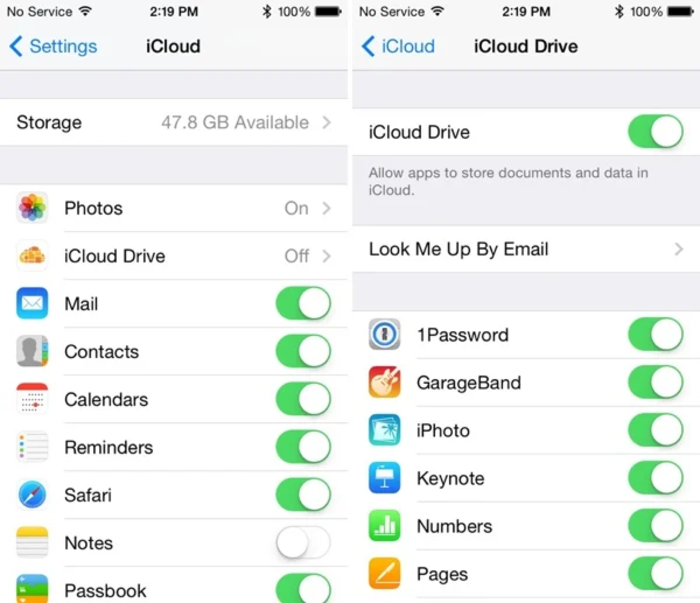
Einstellungen > iCloud > iCloud Drive > „Mobile Daten verwenden“ deaktivieren.
Schalten Sie den Wi-Fi Assist-Modus aus
Wi-Fi Assist ist eine iOS-Funktion, die automatisch auf 4G umschaltet, wenn das WLAN zu schwach ist. Dies kann Ihnen helfen, reibungsloser im Internet zu surfen, führt aber auch dazu, dass Ihr 4G-Datenvolumen schneller aufgebraucht ist.
Wenn Sie 4G sparen möchten, gehen Sie zu Einstellungen > Mobile Daten > scrollen Sie nach unten > deaktivieren Sie Wi-Fi Assist. Hier können Sie sehen, wie viele Daten Wi-Fi Assist insgesamt verbraucht hat.

Einstellungen > Mobilfunk > Option „Wi-Fi Assist“ deaktivieren.
Schalten Sie 3G für die automatische Anwendungsdownloadfunktion aus
iOS bietet eine coole Funktion: Wenn Sie eine App auf Ihr iPad herunterladen, synchronisiert Ihr iPhone sie automatisch und lädt sie ebenfalls herunter. Dasselbe gilt für Musik, Filme und andere iTunes-Inhalte.
Diese Synchronisierung sollte jedoch nur erfolgen, wenn das Gerät mit WLAN verbunden ist, und die Nutzung von 4G einschränken, wenn Sie nicht viel Geld für etwas Unnötiges verschwenden möchten.
Gehen Sie zu Einstellungen > iTunes & App Store und deaktivieren Sie unten die Option „Mobile Daten verwenden“. Sie können die anderen Optionen unverändert lassen, wenn Sie Apps synchronisieren und automatisch aktualisieren möchten, wenn Sie WLAN haben.
Beschränken Sie die Nutzung von 4G-Daten durch Apps
Es gibt einige Apps, die auch dann noch mobile Daten verwenden, wenn sie nicht regelmäßig eingeschaltet sind, und so 4G verschwenden.
Um festzustellen, welche Apps zu viele mobile Daten verwenden, gehen Sie zu Einstellungen > Mobil, scrollen Sie nach unten und Sie sehen eine Liste der Apps, die 4G-Daten verwenden dürfen.
Wenn Sie hier eine Anwendung sehen, die nicht mehr benötigt wird, aber immer noch 4G verbraucht, können Sie die mobile Datennutzung deaktivieren oder die Anwendung vollständig von Ihrem Telefon löschen.
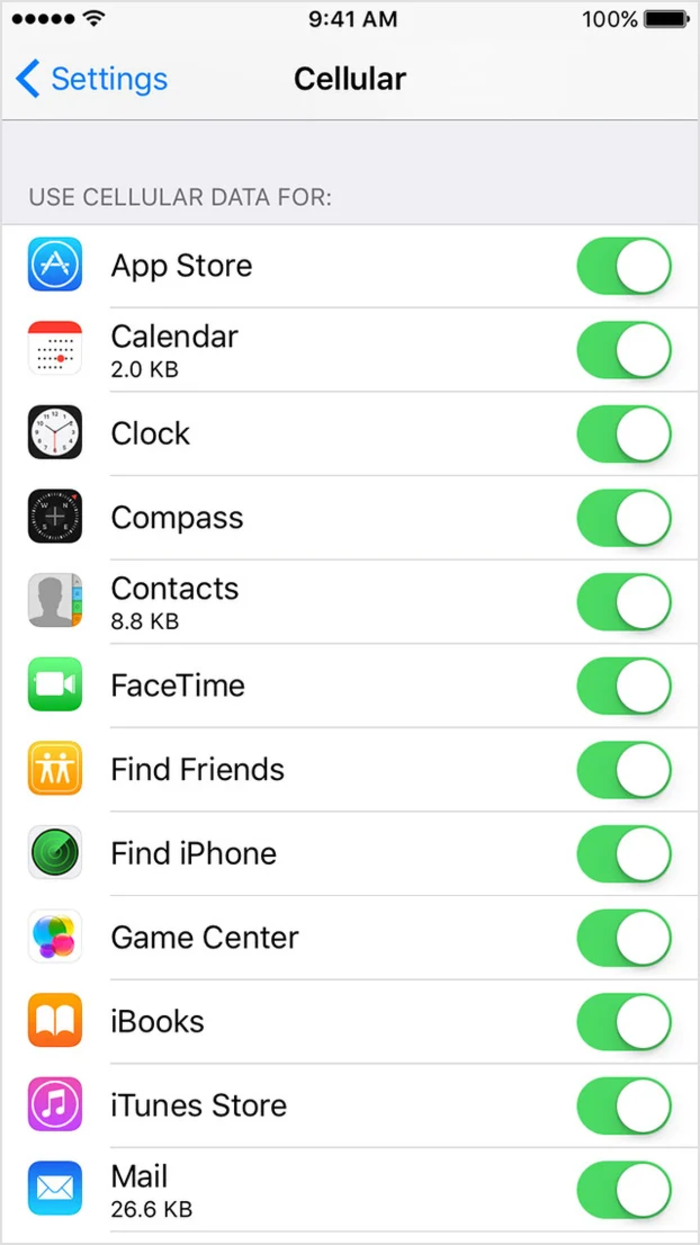
Einstellungen > Mobilfunk > Apps mit hohem Datenverbrauch deaktivieren.
Aktivieren Sie den Modus für niedrige Datenmengen
Durch Aktivieren des Low Data Mode werden die Hintergrundkommunikation und die Hintergrundaktualisierung für Apps deaktiviert. Außerdem werden Apps aufgefordert, alle Synchronisierungsaufgaben zu verschieben, bis sie über eine unbegrenzte Netzwerkverbindung verfügen.
Darüber hinaus deaktiviert dieser Modus auch die Hintergrundsynchronisierung. Wenn Sie diesen Modus aktivieren, sichert die Fotos-App Ihre Fotos also nicht.
Um den Low-Data-Modus für 4G auf dem iPhone zu aktivieren, gehen Sie zu Einstellungen > Mobilfunk > Mobilfunkdatenoptionen > Low-Data-Modus.
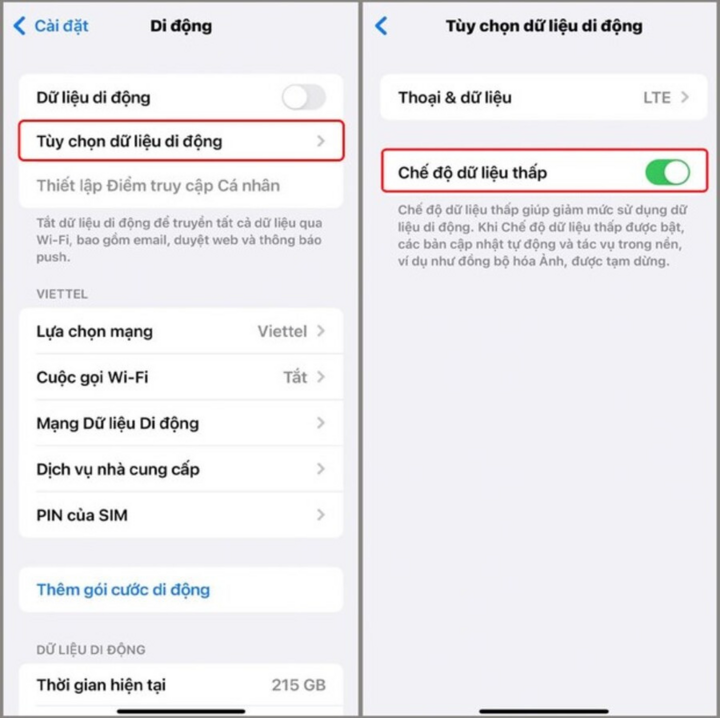
Einstellungen > Mobilfunk > Mobilfunkdatenoptionen > Modus „Niedriges Datenvolumen“.
An Nhi (Synthese)
[Anzeige_2]
Quelle






![[Foto] Premierminister Pham Minh Chinh leitet die 16. Sitzung des Nationalen Lenkungsausschusses zur Bekämpfung der illegalen Fischerei.](https://vphoto.vietnam.vn/thumb/1200x675/vietnam/resource/IMAGE/2025/10/07/1759848378556_dsc-9253-jpg.webp)





























![[Foto] Der Super-Erntemond leuchtet hell in der Nacht des Mittherbstfestes auf der ganzen Welt](https://vphoto.vietnam.vn/thumb/1200x675/vietnam/resource/IMAGE/2025/10/07/1759816565798_1759814567021-jpg.webp)



































































Kommentar (0)